„Kann ich mein Android-Gerät in iCloud sichern? In meiner iCloud ist zu viel Speicherplatz verfügbar, daher möchte ich meine Android-Dateien in iCloud hochladen. Funktioniert das?“
Sie können iPhone-Daten mühelos in iCloud sichern, da die iCloud-Sicherung eine integrierte Funktion auf iOS-Geräten ist. Sie können Android-Daten jedoch nicht direkt in iCloud sichern, selbst wenn Sie das neueste Android-Gerät verwenden. Wie kann man also Daten von Android in iCloud sichern? Ist es realisierbar? Tatsächlich ist es realisierbar. Sie können es schaffen, indem Sie der Anleitung in diesem Beitrag folgen. So einfach ist das.
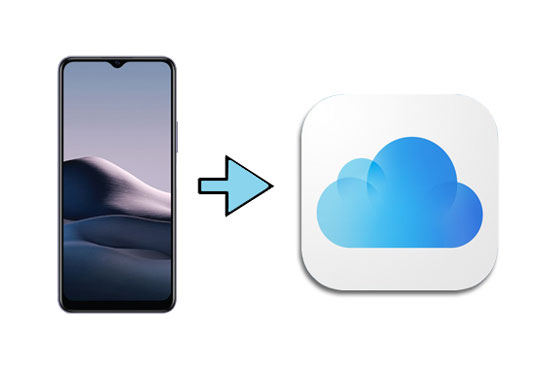
Tipp 1: Können Android-Telefone in iCloud sichern? Solange Sie ein nützliches Hilfsmittel verwenden, können Sie Ihr Android-Telefon in iCloud sichern.
Tipp 2: Wie sichere ich mein gesamtes Telefon in iCloud? Leider gibt es derzeit keine Möglichkeit, ein komplettes Android-Telefon in iCloud zu sichern. Sie können jedoch Ihr gesamtes iPhone in iCloud sichern: Öffnen Sie die App „Einstellungen“, tippen Sie auf Ihren Namen, klicken Sie auf „iCloud“ und aktivieren Sie „iCloud-Backup“. Außerdem können Sie Ihr Backup mit anderen iOS-Geräten mit derselben Apple-ID synchronisieren.
Was bedeutet es, Android mit iCloud in iCloud zu sichern? Tatsächlich bedeutet dies, dass Sie die iCloud-Webseite in Ihrem Android-Browser öffnen können. Der Vorgang unterscheidet sich jedoch ein wenig vom Besuch anderer Webseiten. Befolgen Sie auf jeden Fall die nachstehende Anleitung, um Daten von Android auf iCloud zu übertragen:
Schritt 1. Besuchen Sie iCloud
Bitte gehen Sie zu Ihrem Android-Browser und besuchen Sie icloud.com.
Schritt 2. Wechseln Sie zur Desktop-Version
- In den meisten Android-Browsern kann das iCloud-Web nicht direkt geöffnet werden. Tippen Sie in diesem Fall bitte auf das „ Menü “-Symbol und wählen Sie die Option „ Desktop-Site anfordern “.
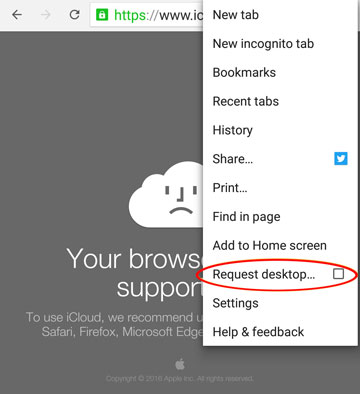
- Anschließend können Sie die Anmeldeoberfläche erfolgreich anzeigen.
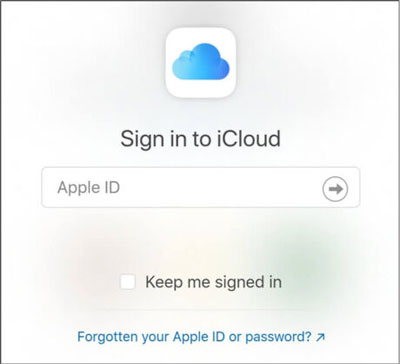
Schritt 3. Laden Sie Android-Daten in iCloud hoch
Klicken Sie auf eine Kategorie und dann auf das Symbol „ Hochladen “, um Dateien auszuwählen und von Ihrem Android-Telefon hochzuladen. Auf diese Weise können Sie nur auf Fotos, Notizen, Erinnerungen und die Funktion „Mein suchen“ zugreifen.

Siehe auch:
Wie kann ich das iCloud-Backup ganz einfach auf Android wiederherstellen ? Das ist einfach. Sie können diese 4 leistungsstarken Lösungen nutzen.
Sie fragen sich, wie Sie große Videos auf Android teilen können ? Öffnen Sie diesen Link und finden Sie den Ansatz.
Sync for iCloud Contacts , verfügbar bei Google Play, ist ein leistungsstarkes Tool zum Synchronisieren Ihrer Kontakte zwischen Ihrem iCloud-Konto und Ihrem Android-Gerät. Darüber hinaus können Ihre Kontakte mit Ihrem Google-Konto synchronisiert werden. Somit können Sie alle Android-Kontakte in Ihrer iCloud anzeigen. Bitte beachten Sie, dass die Nutzung dieser App kostenlos ist, Sie jedoch bei der Nutzung einige Anzeigen in der App sehen werden.
Schritt 1. Melden Sie sich bei iCloud an
Bitte melden Sie sich im Browser Ihres Android-Geräts bei iCloud an.
Schritt 2. Installieren Sie die App und melden Sie sich an
Laden Sie die App herunter und installieren Sie sie auf Ihrem Android-Gerät. Öffnen Sie es dann direkt und fügen Sie Ihr iCloud-Konto zur App hinzu.
Schritt 3. Aktivieren Sie die Synchronisierung
Klicken Sie auf Ihr iCloud-Konto und aktivieren Sie die Synchronisierungsfunktion. Anschließend integriert die App Ihre iCloud- und Android-Kontakte. Danach können Sie Ihre Android-Kontakte in Ihrer iCloud überprüfen.
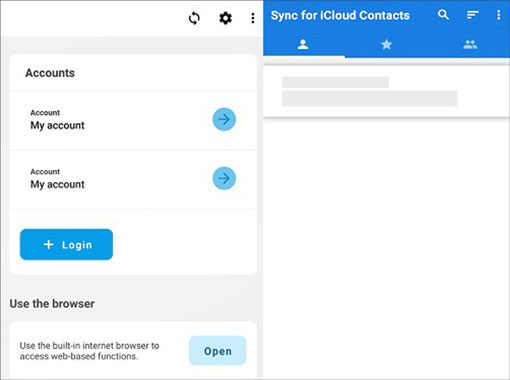
Sie können Ihre Android-Daten auch manuell über einen Computer in iCloud sichern, dies ist jedoch keine zeitsparende Methode. Viele Android-Nutzer laden auf diese Weise gerne ein paar kleine Android-Dateien in die iCloud hoch. Darüber hinaus können Sie Dateien von iCloud auf Ihren Computer herunterladen. Hier ist das Tutorial:
Schritt 1. Installieren Sie iCloud Drive
Bitte laden Sie iCloud Drive herunter und installieren Sie es auf Ihrem Windows- oder Mac-Computer. Übrigens, wenn Ihr Computer ein Mac ist, installieren Sie besser Android File Transfer.
Schritt 2. Android-Dateien per Drag-and-Drop verschieben
Verbinden Sie Ihr Android-Telefon über USB mit dem Computer, greifen Sie auf Ihr Android-Gerät zu und navigieren Sie zu den Dateien, die Sie verschieben möchten. Kopieren Sie dann die Dateien und fügen Sie sie auf Ihrem Computer ein.

Schritt 3. Laden Sie Android-Dateien in iCloud hoch
- Führen Sie iCloud auf Ihrem Computer aus und melden Sie sich mit Ihrer Apple-ID an. Öffnen Sie dann iCloud Drive auf dem Computer und verschieben Sie Ihre Dateien von Ihrem Computer in den entsprechenden Ordner, z. B. indem Sie Bilder in iCloud-Fotos verschieben.
- Danach werden Ihre Dateien in iCloud gespeichert und Sie können sie auch auf anderen Geräten anzeigen, solange Sie sich mit demselben Konto anmelden.
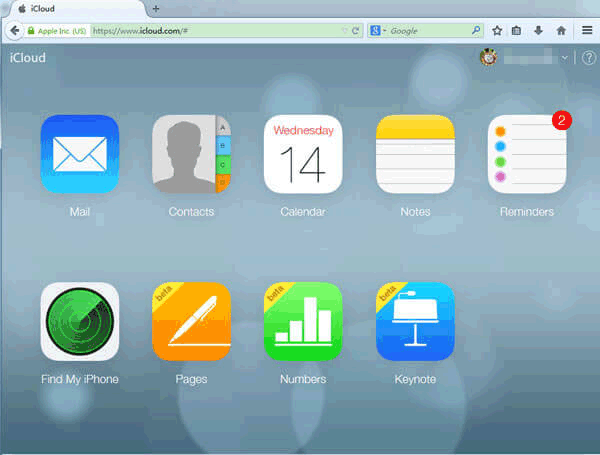
Bonus: Wie kann ich ein Android-Telefon mit einer effektiven Alternative zu iCloud sichern? Die Alternative ist Ihr Computer. Zweifellos ist es einfacher, Dateien von Android auf einen PC zu übertragen als auf iCloud. Darüber hinaus können Sie mithilfe von Samsung Messages Backup , einer professionellen Android-Datensicherungssoftware, mehr Dateitypen sichern und Dateien problemlos unter Windows und Mac verwalten.
Nachdem Sie diesen Artikel gelesen haben, wissen Sie, dass es möglich ist, Android-Dateien in iCloud zu sichern, auch wenn iCloud für iOS-Geräte dient. Wenn Sie bessere Vorschläge zum Thema haben, teilen Sie diese bitte im Kommentarbereich mit. Wir würden uns über Ihr Teilen freuen. Danke fürs Lesen.
In Verbindung stehende Artikel
So übertragen Sie Dateien vom Samsung-Tablet auf den PC | 5 nahtlose Wege
So übertragen Sie Kontakte auf drei grundlegende Arten von Android nach Outlook
AirDroid-Alternative: Holen Sie sich 11 praktische Tipps zum Ersetzen von AirDroid
[4 Möglichkeiten] So installieren Sie APK mühelos vom PC auf Android
Urheberrecht © samsung-messages-backup.com Alle Rechte vorbehalten.